题目内容
自动生成两栏或多栏等多栏目录的方法
题目答案
1、这里随便准备了一份文档,将其分为2个级别。首先,选中1级标题后按住Ctrl键,依次选中后面所有的1级标题。
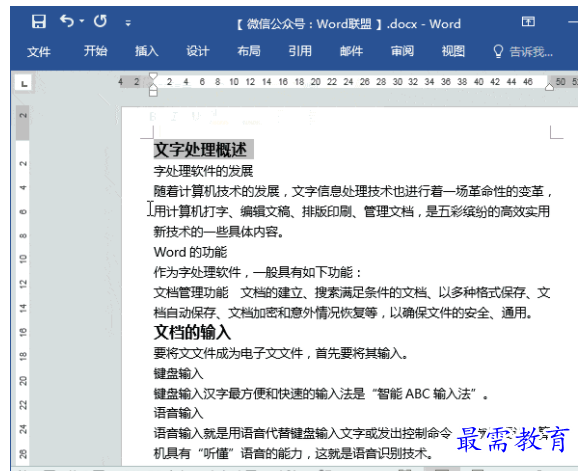
2、【开始】-【段落】-【多级列表】-【自定义新的多级列表】,级别选为1。【将级别链接到样式】设为【标题1】;【要在库中显示的级别】设为【级别1】。
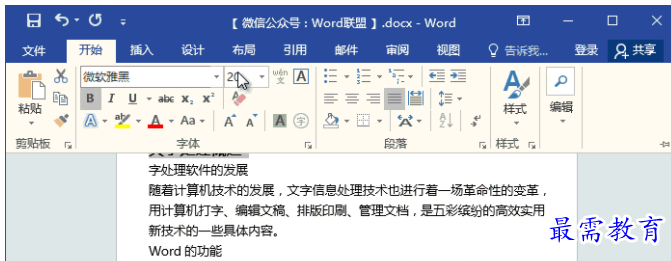
3、同样的利用Ctrl键,选中所有的2级标题。
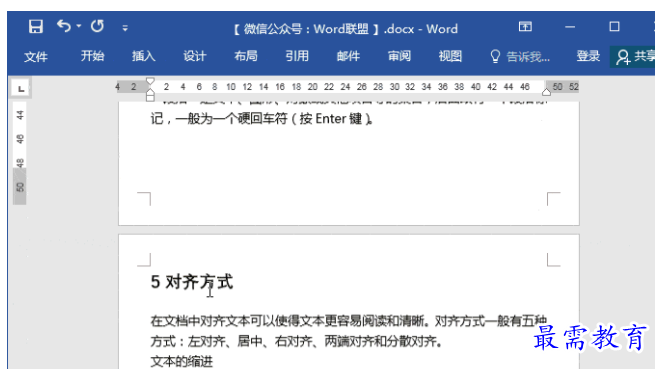

4、这里是和第2步是一样操作,这是级别要改成【2】、【标题2】、【级别2】。
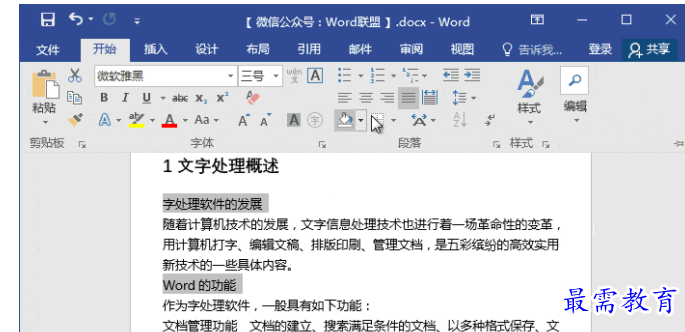

5、这一步主要是为了在前面多分一页出来,为了插入目录用的。


6、先选中空白区域,然后分栏(当然,这里可以分两栏,你也可以分三栏),最后直接插入目录即可完成。
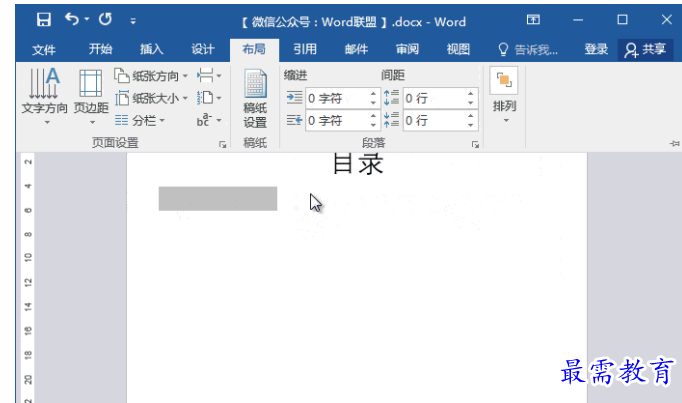





点击加载更多评论>>